Cómo habilitar la transferencia en iOS 9
Sus dispositivos Apple pueden sincronizarse y trabajar entre sí de diferentes maneras, a menudo gracias a la capacidad de vincular los dispositivos a través de iCloud. Una característica que puede usar en varios dispositivos Apple es Handoff, que le permite comenzar a trabajar en algo en una aplicación compatible, como Calendario, Recordatorios o Correo, y luego recoger ese trabajo en un dispositivo diferente.
Nuestra guía a continuación le mostrará cómo activar la función de transferencia en su iPhone para que pueda comenzar a usar esta función en otro dispositivo compatible en el que también se haya habilitado la transferencia.
Activando Handoff en un iPhone 6
Los siguientes pasos se realizaron en un iPhone 6 Plus, en iOS 9.2. Una vez que haya seguido los pasos de esta guía, la función Transferencia se habilitará en el dispositivo. Esto le permitirá comenzar a trabajar en algo en su iPhone y luego podrá reanudar esa tarea en otro dispositivo, como un iPad o una Mac. Tenga en cuenta que también necesitará tener Bluetooth habilitado en los dispositivos con los que desea usar Handoff, y ambos dispositivos deberán usar la misma cuenta de iCloud. Aprende cómo activar Bluetooth aquí. Puede verificar su configuración de iCloud yendo a Configuración> iCloud .
Aquí se explica cómo habilitar Handoff en iOS 9:
- Abre el menú de configuración .
- Selecciona la opción General .
- Toque el botón Transferencia y Aplicaciones sugeridas .
- Toque el botón a la derecha de Handoff para activarlo.
Estos mismos pasos se muestran a continuación con imágenes:
Paso 1: toca el ícono de Configuración .

Paso 2: desplácese hacia abajo y seleccione la opción General .
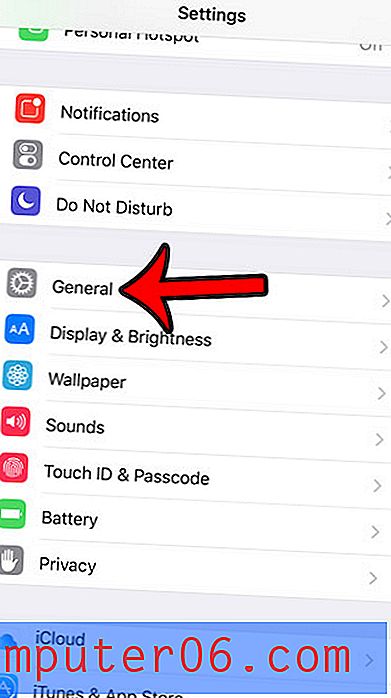
Paso 3: Seleccione la opción Transferencia y Aplicaciones sugeridas .
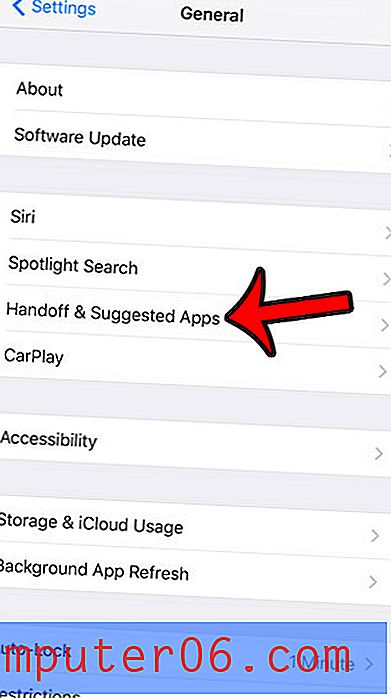
Paso 4: toca el botón a la derecha de Handoff . Sabrá que la función está activada cuando hay un sombreado verde alrededor del botón. La transferencia se activa en la imagen a continuación.
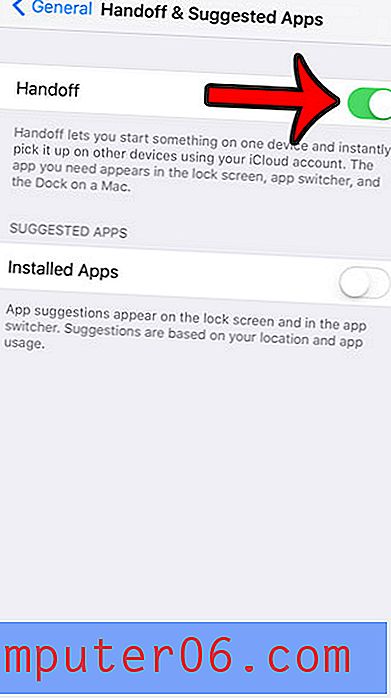
Si tiene dificultades para hacer que Handoff funcione, puede consultar esta guía de Apple con más instrucciones.
¿Hay íconos de aplicaciones que aparecen ocasionalmente en la pantalla de bloqueo y desea saber cómo desactivarlos? Aprenda cómo deshabilitar las aplicaciones sugeridas en su iPhone para que su dispositivo deje de solicitarle que use una aplicación cuando se encuentre cerca de una ubicación donde esa aplicación sea relevante.


